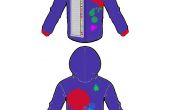Paso 2: Capas y más capas
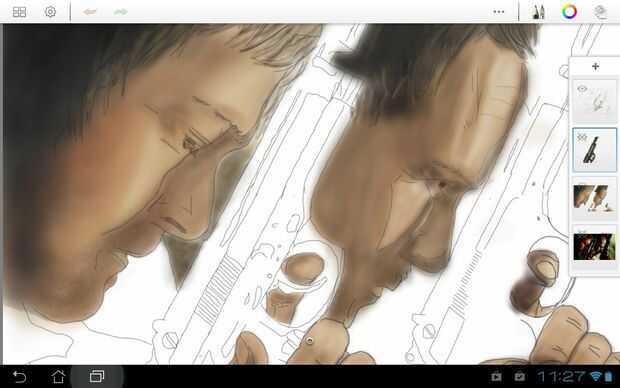

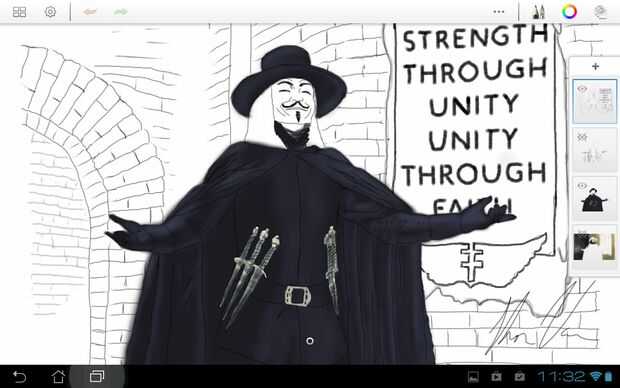
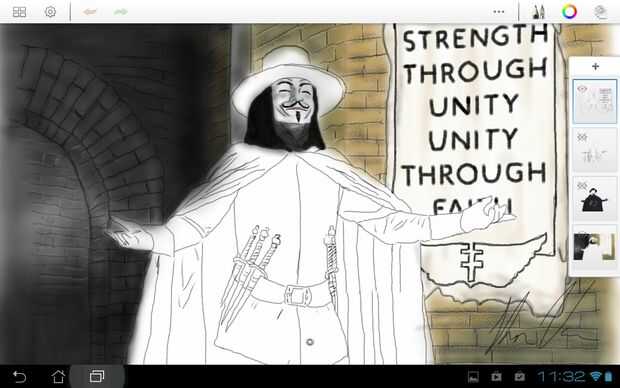
Para esta técnica, utilizamos una fotografía como nuestra imagen base. Toque la capa y a traer para arriba un menú. Pulse el botón de importar foto hasta que la imagen que usted está planeando utilizar. Como se mencionó antes, tiene solamente función es servir como plantilla para la imagen que vamos a crear. Asegúrese de que su imagen es borde a borde o acabarás con un borde blanco.
A continuación, usted haga clic en el signo más y crear una nueva capa en blanco encima de él. Esta es la capa que vas a dibujar sus contornos. Es difícil decirte cómo debe remontar, sin embargo lo que estás buscando es una imagen bien definida línea de la original. En la versión gratuita, te recomiendo que uses la herramienta lápiz con un radio de 1.5 y una opacidad de.86, sin embargo, si usted compró la versión completa, puede utilizar la herramienta dibuja de lápiz HB o F. Una vez que haya terminado de esbozar la imagen original, bastante termine con él, que no sea utilizando para la referencia de color y textura. Si haces clic en el icono de ojo en la esquina superior izquierda de la capa, ocultará sin eliminar.
Ahora, usted está listo para comenzar la aerografía y el sombreado. Golpeó otra vez el plus y crear otra capa. Esta debe ser debajo de la capa de la línea, pero por encima de la imagen original. Es en esta capa que vamos a trabajar de ahora en adelante. Como se trabaja en aerografía de diferentes zonas del boceto, recomiendo crear nuevas capas, luego fusionarlos, abajo, a una capa de color 'principal' como estás satisfecho con ellos. No combinar nada en la imagen de 'base'. Nos va ser borrar al final.
Ajuste de la imagen;
Si su imagen está sesgado, no cabe la página o tiene partes que no desee, haga clic en el icono de 3 puntos en la barra superior y elegir transformar para ajustarlo. Recuerde, Sketchbook tiene un área de dibujo definido por lo que nada más allá de eso será recortada. Cada capa individual puede ser manipulado de esta manera sólo por asegurándose de que su cuadro se destaca.
Opacidad;
Si está trabajando en una capa más baja y no puede ver claramente a través de la una por encima de él, puede ajustar temporalmente su opacidad simplemente por selección de la capa, a continuación, deslizar la barra hasta el nivel deseado. La función de opacidad es especialmente útil si ha creado una capa que tiene mucho contraste, en comparación con las otras capas. Puede silenciar abajo y mezcla la imagen mucho mejor.